Cómo crear un USB booteable de Linux Mint 20.1 paso a paso


A menudo, surge la necesidad de modificar el nombre de usuario en nuestro sistema Windows 10, y precisamente sobre este tema trata el siguiente artículo. En él, aprenderás cómo cambiarlo, pero también, ventajas y consideraciones de hacerlo.
Existen diversas razones que nos llevan a querer cambiar el nombre de usuario en Windows 10. Algunas de ellas son:
Al adquirir un ordenador de segunda mano que ya tiene uno preestablecido. Pero también, errores al ingresar el nuevo.
Si te encuentras en alguna de estas situaciones, este artículo es de tu interés y te guiará en el proceso de cambio.
Ver ahora - Cambiar el tamaño de la barra de tareas de Windows 11
El cambio de nombre de los usuarios en Windows 10 puede presentar algunas ventajas, aunque también existen consideraciones importantes a tener en cuenta:
Puedes personalizar tu cuenta de usuario con un nombre que refleje mejor su actual identidad o sus preferencias.
Puede ayudarte a proteger tu privacidad hasta cierto grado, ya que un nombre genérico o que no revele información personal puede resultar más seguro en la red.
Si compartes tu ordenador con otros usuarios, el cambiarlo puede ayudar a distinguir claramente quién es quién en el sistema.
Un nombre con significado puede facilitar la identificación de tu cuenta.
Sin embargo, hay que tener en cuenta algunas consideraciones a la hora de modificar el nombre de Usuario:
Es posible que algunas aplicaciones y configuraciones dependan del anterior nombre, lo cual podría causar problemas si se cambia.
Es posible que algunos ajustes o archivos estén relacionados con el nombre antiguo y requieran ajustes adicionales.
El cambio no modifica los permisos de acceso a los archivos y carpetas. Puede que necesites ajustar manualmente los permisos para que coincidan con el nuevo si comparte archivos o carpetas.
Si tu cuenta de Windows 10 está vinculada a una cuenta de Microsoft, el cambio del nombre de usuario local no alterará tu nombre en los servicios de Microsoft (a menos que cambies también tu cuenta de Microsoft).
Si decides cambiarlo, hazlo con cuidado y ten en cuenta las posibles repercusiones en las aplicaciones y la configuración antes de realizarlo.
Qué necesito para modificar el nombre de usuario en Windows 10
Para empezar a cambiar el nombre de nuestra cuenta de usuario utilizaremos el comando netplwiz. Este es válido en sistemas operativos Windows 8 y Windows 10.
Tabla de contenidos.
El comando netplwiz nos permite abrir el panel de cuentas de usuario en el que podemos conceder o denegar acceso a un usuario a un equipo, así como cambiar contraseñas y otras configuraciones.
En el caso que tratamos lo hemos usado para modificar el nombre de usuario en Windows 10.
Qué datos nos solicitará el panel de cuentas de usuario:
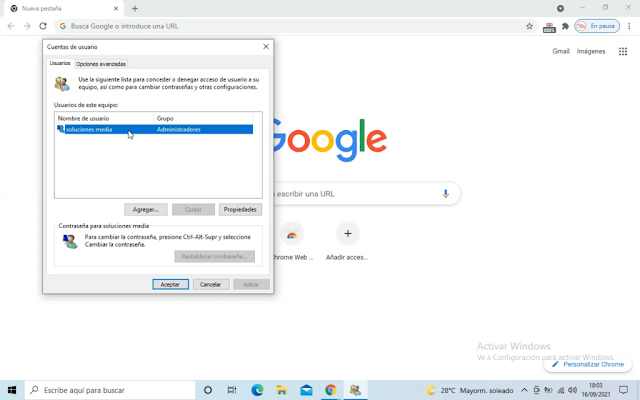 |
Ahora solo tendremos que cerrar sesión para poder disfrutar de nuestro nuevo nombre de usuario en Windows 10.
Comentarios
Publicar un comentario